लेखक:
William Ramirez
निर्माण की तारीख:
24 सितंबर 2021
डेट अपडेट करें:
1 जुलाई 2024
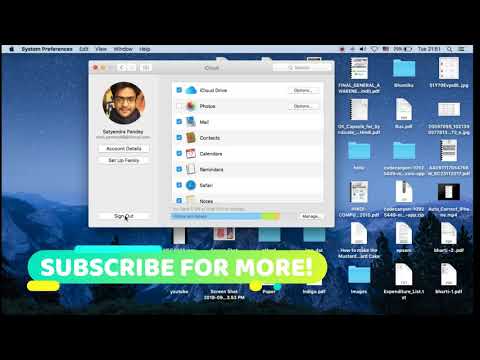
विषय
इस लेख में, आप सीखेंगे कि आईक्लाउड को कैसे बंद करें, यानी आईफोन, आईपैड, कंप्यूटर और ऐप्पल क्लाउड स्टोरेज के बीच डेटा, फोटो, कॉन्टैक्ट्स और कैलेंडर नोट्स को सिंक करने से रोकें। ICloud को अक्षम करने के लिए, आपको iPhone, iPad, कंप्यूटर पर इस सेवा से साइन आउट करना होगा। ध्यान रखें कि यदि आप iCloud को बंद कर देते हैं, तो आप उस स्टोरेज में मौजूद किसी भी जानकारी तक पहुंच खो देंगे (जब तक कि आप iCloud को फिर से सक्रिय नहीं करते)।
कदम
विधि 1 में से 3: Mac OS X पर
 1 ऐप्पल मेनू खोलें
1 ऐप्पल मेनू खोलें  . स्क्रीन के ऊपरी बाएँ कोने में Apple लोगो पर क्लिक करें। एक ड्रॉपडाउन मेनू खुलेगा।
. स्क्रीन के ऊपरी बाएँ कोने में Apple लोगो पर क्लिक करें। एक ड्रॉपडाउन मेनू खुलेगा।  2 पर क्लिक करें प्रणाली व्यवस्था. यह ड्रॉप-डाउन मेनू में सबसे ऊपर है। सिस्टम वरीयताएँ विंडो खुल जाएगी।
2 पर क्लिक करें प्रणाली व्यवस्था. यह ड्रॉप-डाउन मेनू में सबसे ऊपर है। सिस्टम वरीयताएँ विंडो खुल जाएगी।  3 "आईक्लाउड" पर क्लिक करें
3 "आईक्लाउड" पर क्लिक करें  . यह मेघ के आकार का आइकन विंडो के बाईं ओर स्थित है। आईक्लाउड विंडो खुल जाएगी।
. यह मेघ के आकार का आइकन विंडो के बाईं ओर स्थित है। आईक्लाउड विंडो खुल जाएगी।  4 पर क्लिक करें बाहर जाओ. यह नीला बटन iCloud विंडो के बाईं ओर है।
4 पर क्लिक करें बाहर जाओ. यह नीला बटन iCloud विंडो के बाईं ओर है।  5 सहेजे जाने वाले डेटा का चयन करें। प्रत्येक प्रकार के डेटा (उदाहरण के लिए, "संपर्क") के बगल में स्थित बॉक्स को चेक करें जिसे आप अपने कंप्यूटर पर सहेजना चाहते हैं।
5 सहेजे जाने वाले डेटा का चयन करें। प्रत्येक प्रकार के डेटा (उदाहरण के लिए, "संपर्क") के बगल में स्थित बॉक्स को चेक करें जिसे आप अपने कंप्यूटर पर सहेजना चाहते हैं। - सभी डेटा को हटाने के लिए, सभी विकल्पों को अनचेक करें।
 6 पर क्लिक करें एक प्रति छोड़ दो. यह खिड़की के नीचे एक नीला बटन है। यह डेटा की एक प्रति सहेजेगा और iCloud से साइन आउट करेगा।
6 पर क्लिक करें एक प्रति छोड़ दो. यह खिड़की के नीचे एक नीला बटन है। यह डेटा की एक प्रति सहेजेगा और iCloud से साइन आउट करेगा। - आपको अपने iCloud पासवर्ड को सहेजने या हटाने के लिए कहा जा सकता है। यदि ऐसा होता है, तो अपने कंप्यूटर पर पासवर्ड रखने के लिए इस मैक पर सहेजें पर क्लिक करें, या उन्हें हटाने के लिए निकालें पर क्लिक करें।
विधि २ का ३: विंडोज़ पर
 1 स्टार्ट मेन्यू खोलें
1 स्टार्ट मेन्यू खोलें  . स्क्रीन के निचले बाएँ कोने में Windows लोगो पर क्लिक करें।
. स्क्रीन के निचले बाएँ कोने में Windows लोगो पर क्लिक करें।  2 प्रवेश करना आईक्लाउड. यह iCloud की खोज करेगा।
2 प्रवेश करना आईक्लाउड. यह iCloud की खोज करेगा।  3 आइकन पर क्लिक करें
3 आइकन पर क्लिक करें  आईक्लाउड सॉफ्टवेयर। यह एक बादल की तरह दिखता है और स्टार्ट मेन्यू में सबसे ऊपर स्थित होता है। आईक्लाउड प्रोग्राम शुरू होता है।
आईक्लाउड सॉफ्टवेयर। यह एक बादल की तरह दिखता है और स्टार्ट मेन्यू में सबसे ऊपर स्थित होता है। आईक्लाउड प्रोग्राम शुरू होता है।  4 पर क्लिक करें बाहर जाओ. यह खिड़की के निचले-बाएँ कोने में है।
4 पर क्लिक करें बाहर जाओ. यह खिड़की के निचले-बाएँ कोने में है। - यदि आपको अपनी Apple ID के लिए कहा जाए, तो मान लें कि आपने पहले ही iCloud से साइन आउट कर लिया है।
 5 पर क्लिक करें कंप्यूटर से हटाएंजब नौबत आई। आपके कंप्यूटर पर मौजूद कोई भी iCloud डेटा इससे हटा दिया जाएगा, और आप iCloud से साइन आउट हो जाएंगे।
5 पर क्लिक करें कंप्यूटर से हटाएंजब नौबत आई। आपके कंप्यूटर पर मौजूद कोई भी iCloud डेटा इससे हटा दिया जाएगा, और आप iCloud से साइन आउट हो जाएंगे। - इसमें थोड़ा समय लग सकता है।
विधि 3 में से 3: iPhone या iPad पर
 1 सेटिंग ऐप खोलें
1 सेटिंग ऐप खोलें  . यह ग्रे गियर आइकन होम स्क्रीन पर है।
. यह ग्रे गियर आइकन होम स्क्रीन पर है।  2 अपनी ऐप्पल आईडी टैप करें। आप इसे स्क्रीन के शीर्ष पर पाएंगे।
2 अपनी ऐप्पल आईडी टैप करें। आप इसे स्क्रीन के शीर्ष पर पाएंगे।  3 नीचे स्क्रॉल करें और टैप करें बाहर जाओ. यह विकल्प स्क्रीन के नीचे स्थित है।
3 नीचे स्क्रॉल करें और टैप करें बाहर जाओ. यह विकल्प स्क्रीन के नीचे स्थित है।  4 अपना ऐप्पल आईडी पासवर्ड दर्ज करें। वह पासवर्ड दर्ज करें जिसका उपयोग आप अपने Apple ID में साइन इन करने के लिए करते हैं।
4 अपना ऐप्पल आईडी पासवर्ड दर्ज करें। वह पासवर्ड दर्ज करें जिसका उपयोग आप अपने Apple ID में साइन इन करने के लिए करते हैं।  5 पर क्लिक करें अक्षम करना. यह Apple ID पासवर्ड विंडो के निचले भाग के पास है। Find My iPhone अक्षम हो जाएगा (आपके वर्तमान iCloud खाते पर)।
5 पर क्लिक करें अक्षम करना. यह Apple ID पासवर्ड विंडो के निचले भाग के पास है। Find My iPhone अक्षम हो जाएगा (आपके वर्तमान iCloud खाते पर)।  6 IPhone या iPad पर बैकअप के लिए डेटा का चयन करें। अपने iCloud डेटा (जैसे संपर्क, कैलेंडर नोट्स, आदि) की एक प्रति रखने के लिए, सफेद स्विच को टैप करें
6 IPhone या iPad पर बैकअप के लिए डेटा का चयन करें। अपने iCloud डेटा (जैसे संपर्क, कैलेंडर नोट्स, आदि) की एक प्रति रखने के लिए, सफेद स्विच को टैप करें  प्रत्येक डेटा प्रकार के दाईं ओर जिसे आप स्टोर करना चाहते हैं। स्विच हरे हो जाएंगे
प्रत्येक डेटा प्रकार के दाईं ओर जिसे आप स्टोर करना चाहते हैं। स्विच हरे हो जाएंगे  .
. - अपने डिवाइस से सभी iCloud डेटा को मिटाने के लिए, सुनिश्चित करें कि सभी टॉगल सफेद हैं, जिसका अर्थ है कि वे बंद स्थिति में हैं।
 7 पर क्लिक करें बाहर जाओ. यह स्क्रीन के ऊपरी दाएं कोने में है।
7 पर क्लिक करें बाहर जाओ. यह स्क्रीन के ऊपरी दाएं कोने में है।  8 नल बाहर जाओजब नौबत आई। यह पुष्टि करेगा कि आप iCloud से साइन आउट करना चाहते हैं और इसे अपने iPhone या iPad पर बंद करना चाहते हैं।
8 नल बाहर जाओजब नौबत आई। यह पुष्टि करेगा कि आप iCloud से साइन आउट करना चाहते हैं और इसे अपने iPhone या iPad पर बंद करना चाहते हैं।
चेतावनी
- आईक्लाउड को बंद करने से पहले, महत्वपूर्ण डेटा का बैकअप लें और इसे अपने कंप्यूटर या अन्य स्टोरेज माध्यम में कॉपी करें। यदि आपका कंप्यूटर या डिवाइस क्रैश हो जाता है, तो आप सभी महत्वपूर्ण डेटा खो देंगे क्योंकि आपने iCloud को बंद कर दिया था।



